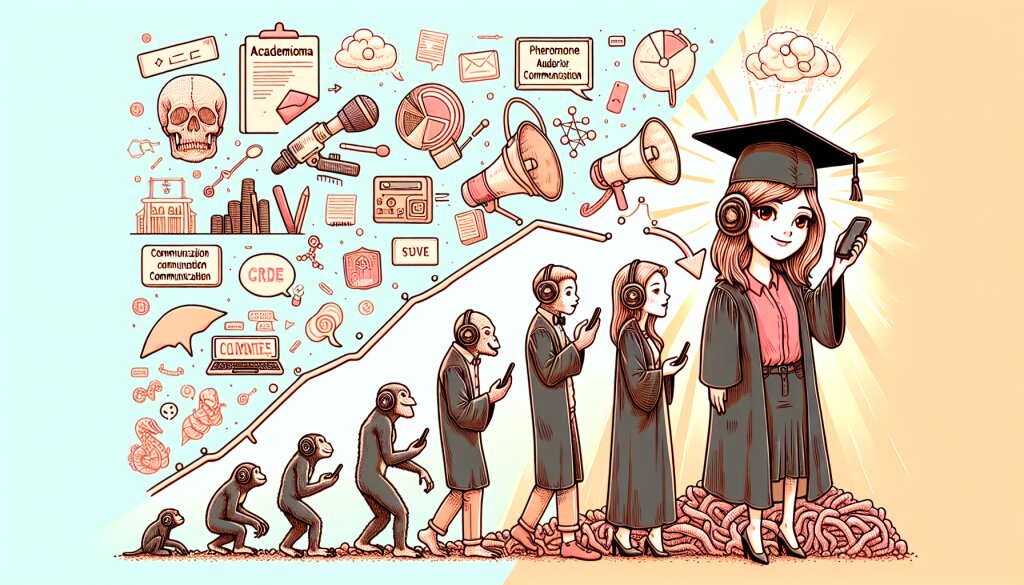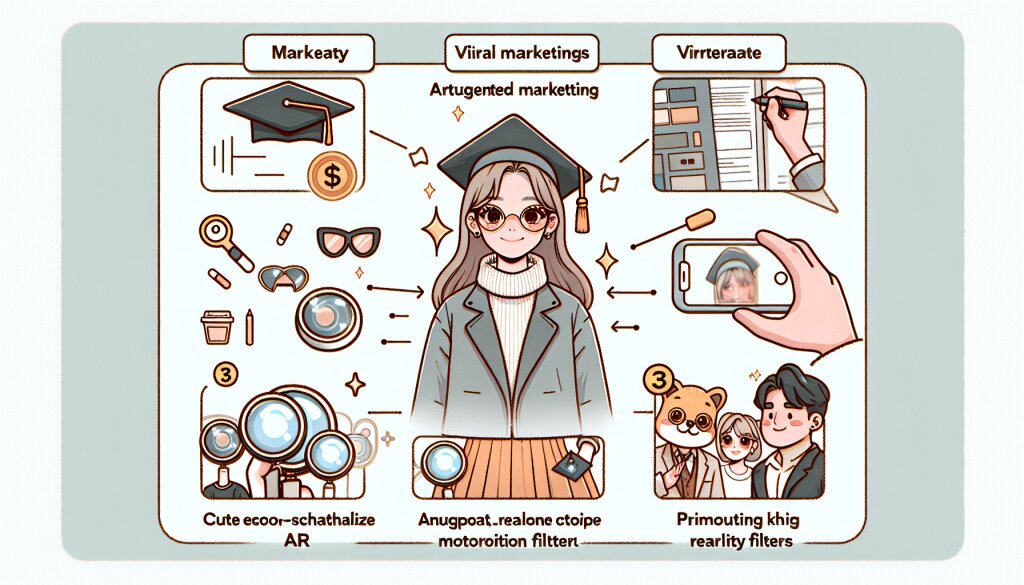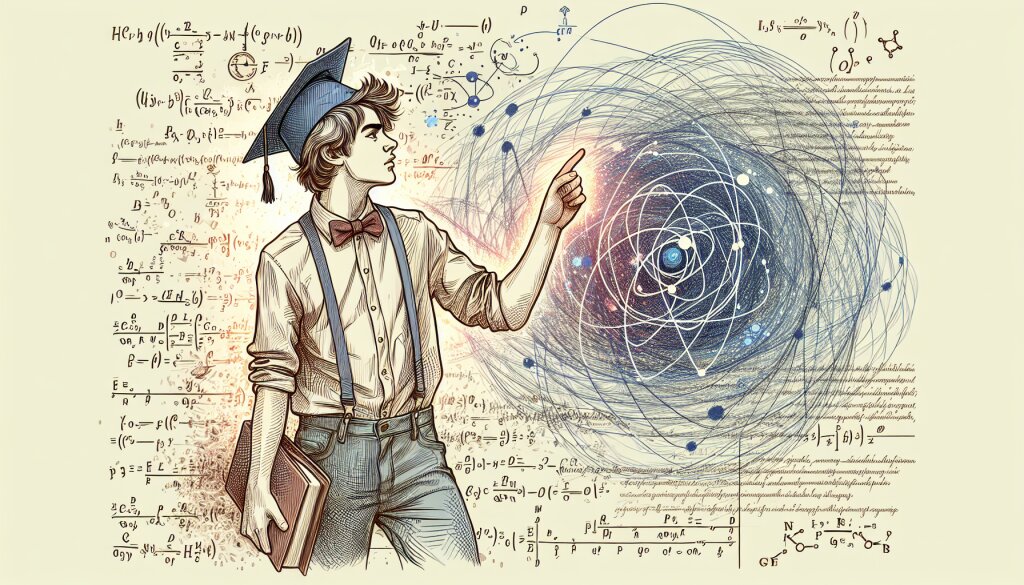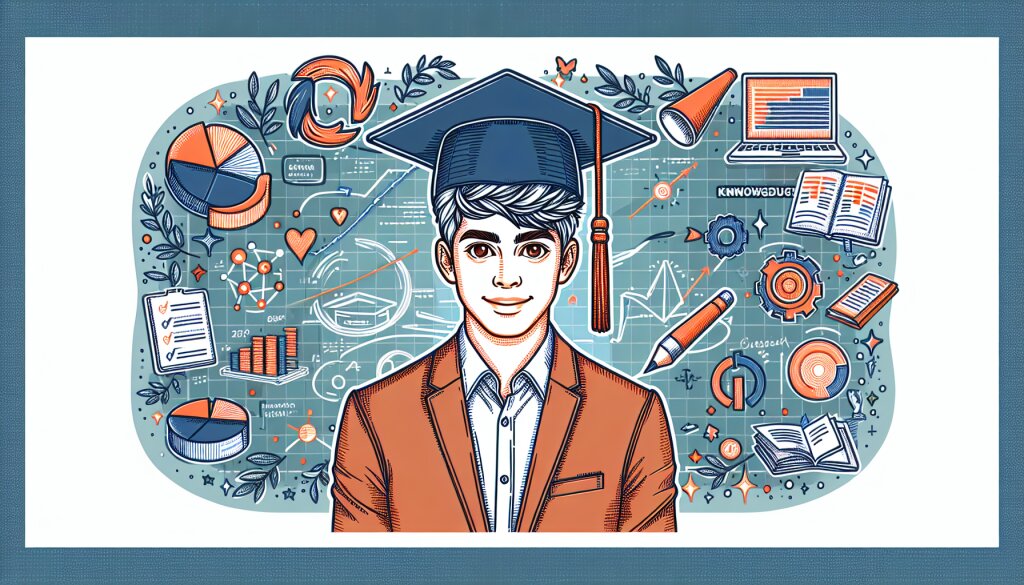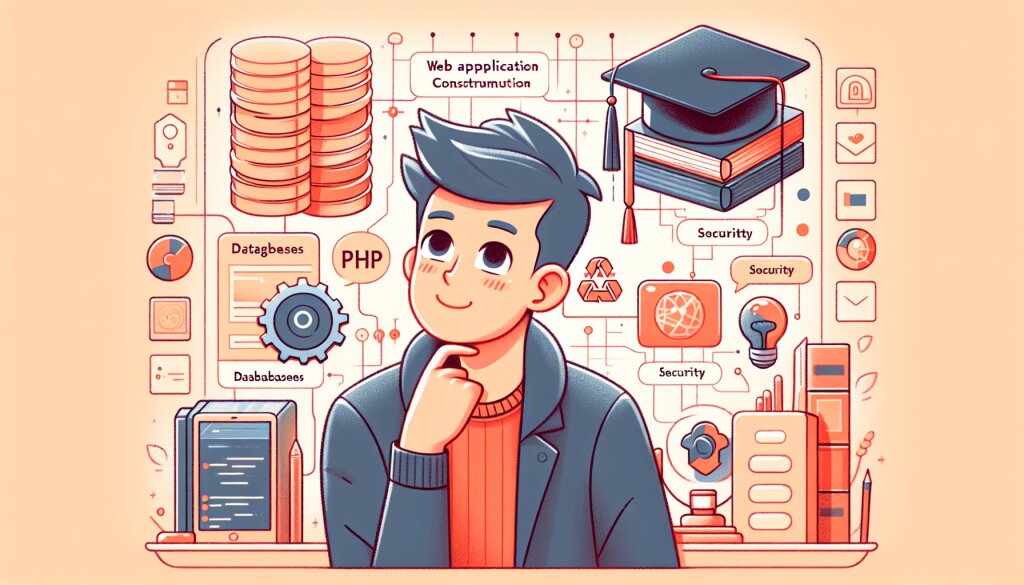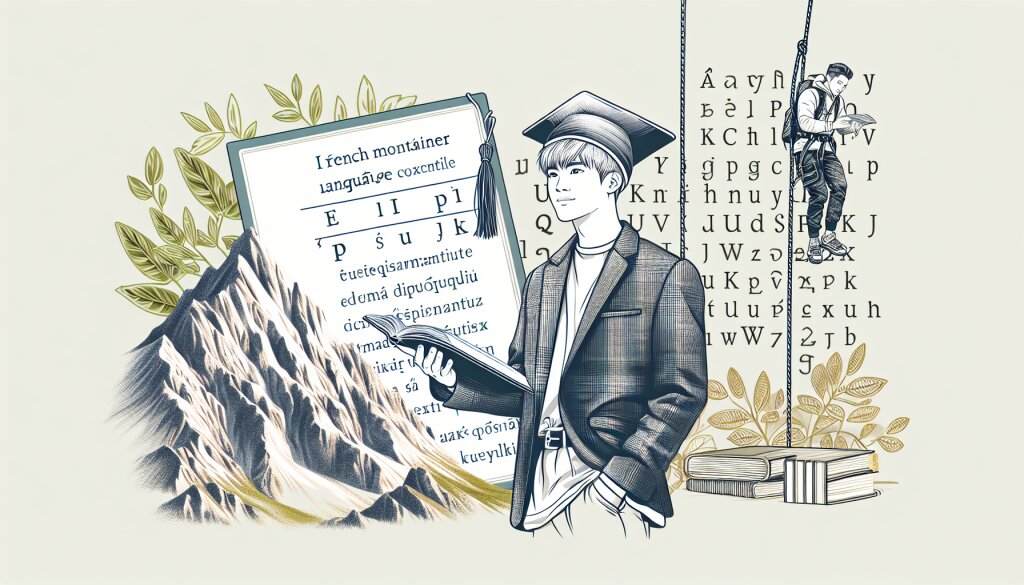Flutter DevTools를 이용한 성능 분석: 모바일 앱 개발의 핵심 도구 🚀
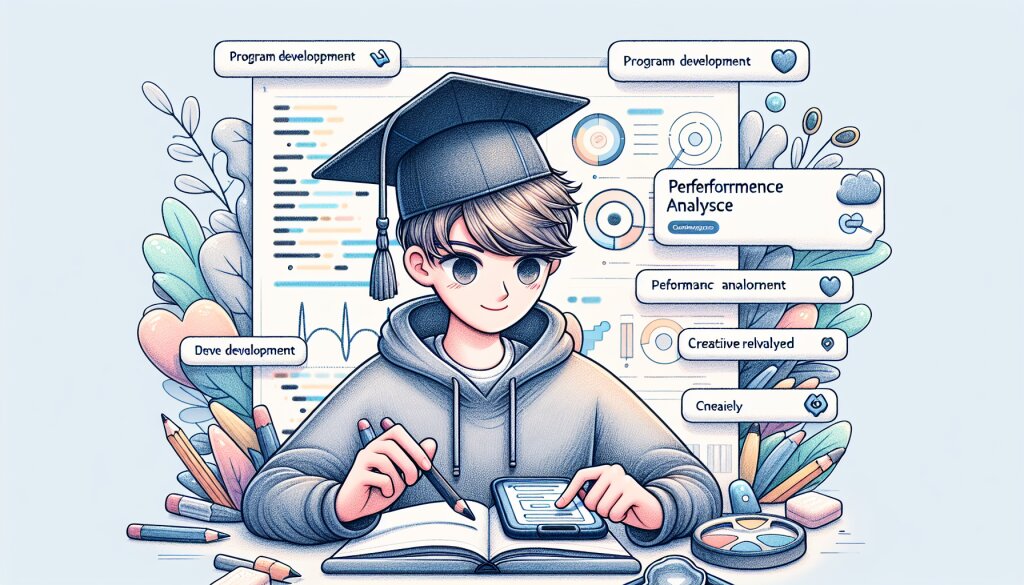
모바일 앱 개발 분야에서 Flutter의 인기가 날로 높아지고 있습니다. 크로스 플랫폼 개발의 강력한 도구로 자리잡은 Flutter는 개발자들에게 효율적이고 매력적인 앱을 만들 수 있는 기회를 제공합니다. 그러나 앱의 성능을 최적화하는 것은 여전히 중요한 과제로 남아있죠. 이러한 맥락에서 Flutter DevTools는 개발자들에게 없어서는 안 될 중요한 도구가 되었습니다.
Flutter DevTools는 앱의 성능을 분석하고 최적화하는 데 필수적인 기능들을 제공합니다. 이 강력한 도구를 통해 개발자들은 앱의 렌더링 성능, 메모리 사용량, CPU 사용률 등을 실시간으로 모니터링하고 분석할 수 있습니다. 이는 앱의 전반적인 품질을 향상시키는 데 큰 도움이 됩니다.
본 글에서는 Flutter DevTools를 이용한 성능 분석에 대해 심도 있게 다루겠습니다. 초보자부터 전문가까지 모두가 이해하기 쉽도록 설명하면서, 동시에 실제 개발 현장에서 바로 적용할 수 있는 실용적인 팁들도 함께 제공하겠습니다. 🎯
재능넷의 '지식인의 숲' 메뉴를 통해 여러분과 공유하게 된 이 글이, 여러분의 Flutter 개발 여정에 큰 도움이 되기를 바랍니다. 자, 이제 Flutter DevTools의 세계로 깊이 들어가 볼까요?
1. Flutter DevTools 소개 🛠️
Flutter DevTools는 Flutter 앱 개발자들을 위한 강력한 성능 분석 및 디버깅 도구 모음입니다. Google에서 공식적으로 제공하는 이 도구는 Flutter SDK에 포함되어 있어, 별도의 설치 없이 바로 사용할 수 있습니다.
DevTools의 주요 기능은 다음과 같습니다:
- 위젯 검사기 (Widget Inspector)
- 성능 뷰 (Performance View)
- CPU 프로파일러 (CPU Profiler)
- 메모리 뷰 (Memory View)
- 디버거 (Debugger)
- 로거 (Logging View)
- 네트워크 뷰 (Network View)
이러한 다양한 기능들을 통해 개발자들은 앱의 성능을 다각도로 분석하고 최적화할 수 있습니다. 특히 실시간으로 앱의 동작을 모니터링할 수 있어, 성능 저하의 원인을 빠르게 파악하고 해결할 수 있죠.
Flutter DevTools의 사용은 단순히 성능 최적화에 그치지 않습니다. 이 도구를 통해 개발자들은 Flutter 프레임워크의 내부 동작을 더 깊이 이해할 수 있게 되며, 이는 결과적으로 더 나은 코드 작성으로 이어집니다. 🚀
이제 Flutter DevTools의 각 기능에 대해 자세히 살펴보겠습니다. 각 도구의 사용법과 함께, 실제 개발 과정에서 어떻게 활용할 수 있는지 구체적인 예시를 통해 설명하겠습니다. 🔍
2. 위젯 검사기 (Widget Inspector) 🔍
위젯 검사기는 Flutter DevTools의 핵심 기능 중 하나입니다. 이 도구를 사용하면 앱의 위젯 트리를 시각적으로 탐색하고 각 위젯의 속성을 검사할 수 있습니다. 이는 UI 디버깅과 레이아웃 문제 해결에 매우 유용합니다.
주요 기능:
- 위젯 트리 탐색: 앱의 전체 위젯 구조를 트리 형태로 볼 수 있습니다.
- 속성 검사: 각 위젯의 크기, 위치, 스타일 등의 속성을 확인할 수 있습니다.
- 레이아웃 탐색: 위젯의 레이아웃 제약 조건을 시각적으로 확인할 수 있습니다.
- 선택 모드: 앱 화면에서 직접 위젯을 선택하여 해당 위젯의 정보를 볼 수 있습니다.
사용 방법:
- Flutter 앱을 디버그 모드로 실행합니다.
- DevTools를 열고 'Widget Inspector' 탭을 선택합니다.
- 왼쪽 패널에서 위젯 트리를 탐색하거나, 앱 화면에서 직접 위젯을 선택합니다.
- 선택한 위젯의 속성을 오른쪽 패널에서 확인합니다.
위젯 검사기를 효과적으로 사용하면, 복잡한 UI 구조를 쉽게 이해하고 디버깅할 수 있습니다. 예를 들어, 특정 위젯이 예상과 다르게 렌더링되는 경우, 위젯 검사기를 통해 해당 위젯의 속성을 확인하고 문제의 원인을 파악할 수 있습니다.
위 그림은 위젯 검사기의 사용 예시를 보여줍니다. 왼쪽의 앱 화면과 오른쪽의 위젯 트리가 어떻게 연결되는지 확인할 수 있습니다. 이를 통해 개발자는 UI 구조를 직관적으로 이해하고 필요한 수정을 쉽게 할 수 있습니다.
실제 활용 사례:
예를 들어, 앱의 특정 부분에서 오버플로우 문제가 발생했다고 가정해봅시다. 위젯 검사기를 사용하면 다음과 같은 과정으로 문제를 해결할 수 있습니다:
- 오버플로우가 발생한 위젯을 선택합니다.
- 해당 위젯의 크기와 제약 조건을 확인합니다.
- 부모 위젯들의 레이아웃 속성을 검사하여 문제의 원인을 파악합니다.
- 필요한 경우, 위젯의 속성을 실시간으로 수정하여 문제 해결 방법을 테스트합니다.
이러한 과정을 통해 개발자는 UI 관련 문제를 빠르고 효율적으로 해결할 수 있습니다. 위젯 검사기는 특히 복잡한 레이아웃을 다룰 때 매우 유용하며, Flutter 앱 개발의 생산성을 크게 향상시킵니다. 🚀
다음 섹션에서는 Flutter DevTools의 또 다른 중요한 기능인 성능 뷰(Performance View)에 대해 알아보겠습니다. 성능 뷰를 통해 앱의 전반적인 성능을 어떻게 분석하고 최적화할 수 있는지 자세히 살펴보겠습니다.
3. 성능 뷰 (Performance View) 📊
Flutter DevTools의 성능 뷰는 앱의 전반적인 성능을 분석하고 최적화하는 데 필수적인 도구입니다. 이 도구를 통해 개발자는 앱의 프레임 렌더링 시간, CPU 사용량, 메모리 사용량 등을 실시간으로 모니터링하고 분석할 수 있습니다.
주요 기능:
- 프레임 타임라인: 각 프레임의 렌더링 시간을 시각화하여 보여줍니다.
- CPU 프로파일: 앱의 CPU 사용량을 메서드 수준까지 상세하게 분석합니다.
- 메모리 그래프: 앱의 메모리 사용량 변화를 시간에 따라 보여줍니다.
- 이벤트 추적: 사용자 상호작용, 네트워크 요청 등의 이벤트를 타임라인에 표시합니다.
사용 방법:
- Flutter 앱을 프로파일 모드로 실행합니다. (
flutter run --profile) - DevTools를 열고 'Performance' 탭을 선택합니다.
- 'Record' 버튼을 클릭하여 성능 데이터 수집을 시작합니다.
- 앱을 사용하면서 성능 데이터를 수집합니다.
- 'Stop' 버튼을 클릭하여 데이터 수집을 종료합니다.
- 수집된 데이터를 분석하여 성능 문제를 파악합니다.
위 그림은 성능 뷰 대시보드의 예시를 보여줍니다. 프레임 타임라인, CPU 프로파일, 메모리 그래프 등 주요 성능 지표를 한눈에 볼 수 있도록 구성되어 있습니다.
성능 최적화 사례:
성능 뷰를 활용한 실제 최적화 사례를 살펴보겠습니다:
- 프레임 드롭 해결:
프레임 타임라인에서 특정 구간의 프레임 렌더링 시간이 길어지는 것을 발견했다고 가정해봅시다. 이 경우 다음과 같은 단계로 문제를 해결할 수 있습니다:
- 해당 구간의 CPU 프로파일을 자세히 분석합니다.
- 가장 많은 시간을 소요하는 메서드나 위젯을 식별합니다.
- 해당 부분의 코드를 최적화하거나, 무거운 연산을 백그라운드 스레드로 이동시킵니다.
- 불필요한 빌드나 레이아웃 재계산을 줄이기 위해 const 생성자나 ValueNotifier 등을 활용합니다.
- 메모리 누수 해결:
메모리 그래프에서 지속적인 메모리 증가 추세를 발견했다면, 다음과 같은 접근으로 문제를 해결할 수 있습니다:
- 메모리 스냅샷을 통해 어떤 객체가 메모리를 과도하게 사용하는지 파악합니다.
- 불필요한 객체나 리소스가 제대로 해제되지 않는지 확인합니다.
- 대용량 이미지나 데이터를 효율적으로 관리하기 위한 캐싱 전략을 도입합니다.
- StatefulWidget의 dispose 메서드에서 모든 리소스가 제대로 해제되는지 확인합니다.
성능 뷰를 효과적으로 활용하면, 앱의 성능 문제를 사전에 발견하고 해결할 수 있습니다. 이는 사용자 경험을 크게 향상시키며, 앱의 전반적인 품질을 높이는 데 큰 도움이 됩니다. 🚀
재능넷의 개발자들도 이러한 도구를 활용하여 플랫폼의 성능을 지속적으로 모니터링하고 개선하고 있습니다. 이는 사용자들에게 더 나은 서비스를 제공하기 위한 노력의 일환이죠.
다음 섹션에서는 Flutter DevTools의 또 다른 중요한 기능인 CPU 프로파일러에 대해 더 자세히 알아보겠습니다. CPU 프로파일러를 통해 앱의 성능을 어떻게 더 깊이 있게 분석하고 최적화할 수 있는지 살펴보겠습니다.
4. CPU 프로파일러 (CPU Profiler) 🖥️
Flutter DevTools의 CPU 프로파일러는 앱의 성능을 메서드 수준까지 상세하게 분석할 수 있는 강력한 도구입니다. 이 도구를 통해 개발자는 앱의 어떤 부분이 CPU 리소스를 가장 많이 사용하는지, 어떤 함수가 병목 현상을 일으키는지 정확히 파악할 수 있습니다.
주요 기능:
- 호출 트리 분석: 메서드 호출의 계층 구조를 시각화하여 보여줍니다.
- 실행 시간 측정: 각 메서드의 실행 시간을 정확히 측정합니다.
- 핫스팟 식별: CPU 사용량이 높은 코드 영역을 쉽게 식별할 수 있습니다.
- 플레임 차트: 시간에 따른 CPU 사용량을 시각적으로 표현합니다.
사용 방법:
- Flutter 앱을 프로파일 모드로 실행합니다.
- DevTools의 'CPU Profiler' 탭을 선택합니다.
- 'Record' 버튼을 클릭하여 프로파일링을 시작합니다.
- 분석하고자 하는 작업을 앱에서 수행합니다.
- 'Stop' 버튼을 클릭하여 프로파일링을 종료합니다.
- 수집된 데이터를 분석하여 성능 병목 지점을 파악합니다.
위 그림은 CPU 프로파일러 대시보드의 예시를 보여줍니다. 왼쪽의 호출 트리는 각 함수의 CPU 사용 비율을 보여주며, 오른쪽의 플레임 차트는 시간에 따른 CPU 사용량 변화를 시각화합니다.
성능 최적화 사례:
CPU 프로파일러를 활용한 실제 최적화 사례를 살펴보겠습니다:
- 비효율적인 알고리즘 개선:
호출 트리 분석 중 특정 함수가 예상보다 많은 CPU 시간을 사용하는 것을 발견했다고 가정해봅시다. 이 경우 다음과 같은 접근으로 문제를 해결할 수 있습니다:
- 해당 함수의 알고리즘을 검토하고 더 효율적인 방법으로 개선합니다.
- 예를 들어, O(n^2) 복잡도의 알고리즘을 O(n log n) 또는 O(n)으로 개선합니다.
- 불필요한 반복 작업을 제거하거나 캐싱을 도입하여 연산을 줄입니다.
- 개선 후 다시 프로파일링을 수행하여 성능 향상을 확인합니다.
- 과도한 빌드 최적화:
플레임 차트에서 UI 업데이트 시 불필요하게 많은 위젯이 다시 빌드되는 것을 발견했다면, 다음과 같은 방법으로 최적화할 수 있습니다:
- const 생성자를 활용하여 정적인 위젯의 불필요한 재빌드를 방지합니다.
- setState 호출 범위를 최소화하여 필요한 부분만 업데이트되도록 합니다.
- 복잡한 위젯 트리의 경우, 상태 관리 라이브러리(예: Provider, Riverpod)를 활용하여 효율적으로 상태를 관리합니다.
- ListView.builder와 같은 최적화된 위젯을 사용하여 대량의 아이템을 효율적으로 렌더링합니다.
CPU 프로파일러를 효과적으로 활용하면, 앱의 성능을 크게 향상시킬 수 있습니다. 특히 복잡한 연산이나 대규모 데이터 처리가 필요한 앱에서 이 도구의 가치가 더욱 빛을 발합니다. 🚀
재능넷과 같은 플랫폼에서도 이러한 도구를 활용하여 서비스의 반응성과 효율성을 지속적으로 개선하고 있습니다. 이는 사용자들에게 더 나은 경험을 제공하고, 플랫폼의 전반적인 품질을 높이는 데 큰 역할을 합니다.
다음 섹션에서는 Flutter DevTools의 또 다른 중요한 기능인 메모리 뷰(Memory View)에 대해 알아보겠습니다. 메모리 관리는 앱의 안정성과 성능에 직접적인 영향을 미치는 중요한 요소이므로, 이 도구를 통해 어떻게 메모리 사용을 최적화할 수 있는지 자세히 살펴보겠습니다.
5. 메모리 뷰 (Memory View) 💾
Flutter DevTools의 메모리 뷰는 앱의 메모리 사용량을 실시간으로 모니터링하고 분석할 수 있는 강력한 도구입니다. 이 도구를 통해 개발자는 메모리 누수를 탐지하고, 과도한 메모리 사용을 최적화할 수 있습니다.
주요 기능:
- 메모리 사용량 그래프: 시간에 따른 메모리 사용량 변화를 시각화합니다.
- 객체 할당 추적: 어떤 객체가 얼마나 많이 할당되었는지 보여줍니다.
- 메모리 스냅샷: 특정 시점의 메모리 상태를 캡처하여 분석할 수 있습니다.
- 가비지 컬렉션 모니터링: 가비지 컬렉션의 발생 시점과 영향을 확인할 수 있습니다.
사용 방법:
- Flutter 앱을 프로파일 모드로 실행합니다.
- DevTools의 'Memory' 탭을 선택합니다.
- 'Start' 버튼을 클릭하여 메모리 모니터링을 시작합니다.
- 앱을 사용하면서 메모리 사용량 변화를 관찰합니다.
- 필요한 경우 메모리 스냅샷을 캡처하여 자세히 분석합니다.
- 메모리 누수나 과도한 사용이 의심되는 부분을 식별하고 최적화합니다.
위 그림은 메모리 뷰 대시보드의 예시를 보여줍니다. 상단의 그래프는 시간에 따른 메모리 사용량 변화를 나타내며, 하단의 표는 객체 유형별 할당 현황을 보여줍니다.
메모리 최적화 사례:
메모리 뷰를 활용한 실제 최적화 사례를 살펴보겠습니다:
- 메모리 누수 해결:
메모리 사용량 그래프에서 지속적인 증가 추세를 발견했다면, 다음과 같은 접근으로 문제를 해결할 수 있습니다:
- 메모리 스냅샷을 캡처하여 어떤 객체가 예상보다 많이 남아있는지 확인합니다.
- StreamSubscription이나 애니메이션 컨트롤러와 같은 리소스가 적절히 해제되고 있는지 검토합니다.
- 위젯의 dispose 메서드에서 모든 리스너와 컨트롤러를 해제하는지 확인합니다.
- 캐시된 데이터의 수명 주기를 관리하여 불필요한 메모리 점유를 방지합니다.
- 대용량 데이터 처리 최적화:
객체 할당 표에서 특정 유형의 객체가 과도하게 많이 생성되는 것을 발견했다면, 다음과 같이 최적화할 수 있습니다:
- 대량의 데이터를 한 번에 로드하는 대신, 페이지네이션을 구현하여 필요한 만큼만 메모리에 로드합니다.
- 이미지나 대용량 파일을 다룰 때는 메모리 캐시 크기를 제한하고, 필요 시 디스크 캐시를 활용합니다.
- 불변 객체(immutable objects)를 활용하여 불필요한 객체 생성을 줄입니다.
- 큰 리스트를 다룰 때는 ListView.builder와 같은 지연 로딩 위젯을 사용하여 메모리 사용을 최적화합니다.
메모리 뷰를 효과적으로 활용하면, 앱의 안정성과 성능을 크게 향상시킬 수 있습니다. 특히 대용량 데이터를 다루거나 장시간 실행되는 앱에서 이 도구의 중요성이 더욱 부각됩니다. 🚀
재능넷과 같은 플랫폼에서도 이러한 메모리 최적화 기법을 적용하여 서비스의 안정성과 반응성을 지속적으로 개선하고 있습니다. 이는 사용자들에게 더 나은 경험을 제공하고, 플랫폼의 신뢰성을 높이는 데 큰 역할을 합니다.
다음 섹션에서는 Flutter DevTools의 네트워크 뷰(Network View)에 대해 알아보겠습니다. 네트워크 성능은 모바일 앱의 사용자 경험에 직접적인 영향을 미치는 중요한 요소이므로, 이 도구를 통해 어떻게 네트워크 요청을 최적화하고 모니터링할 수 있는지 자세히 살펴보겠습니다.
6. 네트워크 뷰 (Network View) 🌐
Flutter DevTools의 네트워크 뷰는 앱의 네트워크 활동을 실시간으로 모니터링하고 분석할 수 있는 강력한 도구입니다. 이 도구를 통해 개발자는 앱의 API 호출, 데이터 전송, 응답 시간 등을 상세히 파악하고 최적화할 수 있습니다.
주요 기능:
- 요청 목록: 모든 네트워크 요청을 시간순으로 나열합니다.
- 요청/응답 상세 정보: 각 요청의 헤더, 바디, 응답 데이터를 확인할 수 있습니다.
- 타이밍 정보: 요청 시작부터 응답 완료까지의 각 단계별 소요 시간을 보여줍니다.
- 필터링 및 검색: 특정 유형의 요청만 필터링하거나 검색할 수 있습니다.
사용 방법:
- Flutter 앱을 디버그 또는 프로파일 모드로 실행합니다.
- DevTools의 'Network' 탭을 선택합니다.
- 앱을 사용하면서 발생하는 네트워크 요청을 실시간으로 모니터링합니다.
- 특정 요청을 클릭하여 상세 정보를 확인합니다.
- 필요한 경우 요청을 필터링하거나 검색하여 분석합니다.
위 그림은 네트워크 뷰 대시보드의 예시를 보여줍니다. 상단의 표는 네트워크 요청 목록을 나타내며, 하단의 섹션은 선택된 요청의 상세 정보를 보여줍니다.
네트워크 최적화 사례:
네트워크 뷰를 활용한 실제 최적화 사례를 살펴보겠습니다:
- 응답 시간 개선:
특정 API 요청의 응답 시간이 지나치게 긴 것을 발견했다면, 다음과 같은 접근으로 문제를 해결할 수 있습니다:
- 서버 측 로직을 최적화하여 응답 생성 시간을 줄입니다.
- CDN(Content Delivery Network)을 활용하여 정적 자원의 전송 속도를 높입니다.
- 데이터 압축을 통해 전송되는 데이터의 크기를 줄입니다.
- 필요한 경우 비동기 처리나 백그라운드 작업을 활용하여 사용자 경험을 개선합니다.
- 불필요한 요청 최소화:
앱이 동일한 데이터를 반복적으로 요청하는 것을 발견했다면, 다음과 같이 최적화할 수 있습니다:
- 로컬 캐싱을 구현하여 자주 변경되지 않는 데이터는 로컬에 저장하고 재사용합니다.
- 요청을 일괄 처리(batching)하여 여러 개의 작은 요청 대신 하나의 큰 요청으로 통합합니다.
- 웹소켓이나 서버-센트 이벤트를 활용하여 실시간 업데이트가 필요한 경우 효율적으로 처리합니다.
- 데이터 변경이 있을 때만 서버에 요청을 보내는 최적화된 동기화 로직을 구현합니다.
네트워크 뷰를 효과적으로 활용하면, 앱의 반응성과 데이터 사용량을 크게 개선할 수 있습니다. 특히 모바일 환경에서는 네트워크 최적화가 사용자 경험과 배터리 수명에 직접적인 영향을 미치므로 매우 중요합니다. 🚀
재능넷과 같은 플랫폼에서도 이러한 네트워크 최적화 기법을 적용하여 서비스의 응답성과 효율성을 지속적으로 개선하고 있습니다. 이는 사용자들에게 더 빠르고 안정적인 서비스를 제공하는 데 큰 역할을 합니다.
지금까지 Flutter DevTools의 주요 기능들을 살펴보았습니다. 이러한 도구들을 효과적으로 활용하면 Flutter 앱의 성능을 크게 향상시킬 수 있습니다. 다음 섹션에서는 이러한 도구들을 실제 개발 과정에 어떻게 통합하고 활용할 수 있는지, 그리고 성능 최적화의 베스트 프랙티스에 대해 종합적으로 정리해보겠습니다.
7. Flutter DevTools 활용 전략 및 성능 최적화 베스트 프랙티스 🏆
Flutter DevTools를 효과적으로 활용하여 앱의 성능을 최적화하기 위한 전략과 베스트 프랙티스를 정리해보겠습니다.
1. 개발 프로세스에 DevTools 통합하기
- 정기적인 성능 검토: 주요 기능 개발 후 또는 정기적으로 DevTools를 사용하여 앱의 성능을 검토합니다.
- CI/CD 파이프라인 통합: 자동화된 성능 테스트에 DevTools의 기능을 통합하여 성능 저하를 조기에 감지합니다.
- 팀 내 지식 공유: DevTools 사용법과 성능 최적화 기법에 대한 워크샵을 정기적으로 개최합니다.
2. 성능 최적화 베스트 프랙티스
- 위젯 최적화:
- const 생성자를 활용하여 불필요한 재빌드를 방지합니다.
- 무거운 연산은 build 메서드 밖으로 이동시킵니다.
- ListView.builder와 같은 지연 로딩 위젯을 사용하여 대량의 아이템을 효율적으로 렌더링합니다.
- 상태 관리 최적화:
- Provider, Riverpod 등의 상태 관리 라이브러리를 활용하여 효율적으로 상태를 관리합니다.
- 필요한 위젯만 리빌드되도록 상태 변경의 범위를 최소화합니다.
- 메모리 관리:
- 대용량 리소스는 사용 후 즉시 해제합니다.
- 메모리 캐시의 크기를 제한하고, 필요시 디스크 캐시를 활용합니다.
- 주기적으로 메모리 스냅샷을 분석하여 메모리 누수를 탐지합니다.
- 네트워크 최적화:
- 데이터 캐싱을 구현하여 불필요한 네트워크 요청을 줄입니다.
- 이미지와 같은 대용량 리소스는 지연 로딩 및 점진적 로딩 기법을 적용합니다.
- GraphQL이나 효율적인 API 설계를 통해 오버페칭을 방지합니다.
3. DevTools를 활용한 성능 모니터링 전략
- 성능 기준 설정: 앱의 주요 기능에 대한 성능 기준(예: 프레임 속도, 메모리 사용량 한도)을 설정합니다.
- 정기적인 프로파일링: 주요 업데이트마다 CPU 및 메모리 프로파일링을 수행하여 성능 변화를 추적합니다.
- 사용자 시나리오 기반 테스트: 실제 사용자 행동을 시뮬레이션하는 테스트 시나리오를 만들고, 이를 바탕으로 성능을 측정합니다.
- 성능 리포트 작성: DevTools를 통해 수집한 데이터를 바탕으로 정기적인 성능 리포트를 작성하고 팀과 공유합니다.
4. 성능 최적화 사례 연구
실제 Flutter 앱 개발 프로젝트에서 DevTools를 활용한 성능 최적화 사례를 살펴보겠습니다:
사례 1: 대규모 리스트 렌더링 최적화
문제: 1000개 이상의 아이템을 포함한 리스트를 스크롤할 때 심각한 프레임 드롭 발생
분석: Performance 뷰를 통해 각 프레임의 렌더링 시간이 16ms를 크게 초과하는 것을 확인
해결책:
- ListView.builder 대신 ListView.builder와 Sliver 위젯을 조합하여 사용
- 각 리스트 아이템을 const 생성자로 최적화
- 이미지는 캐싱 라이브러리를 사용하여 효율적으로 로드
결과: 스크롤 성능이 60fps로 개선되어 부드러운 사용자 경험 제공
사례 2: 메모리 누수 해결
문제: 앱을 장시간 사용하면 점진적으로 메모리 사용량이 증가하여 결국 크래시 발생
분석: Memory 뷰를 통해 특정 객체들이 해제되지 않고 계속 누적되는 것을 확인
해결책:
- StreamSubscription 객체들이 제대로 취소되지 않아 발생한 문제 확인
- 모든 Subscription을 관리하는 중앙화된 매니저 클래스 구현
- 위젯의 dispose 메서드에서 모든 리소스가 확실히 해제되도록 코드 수정
결과: 장시간 사용에도 메모리 사용량이 안정적으로 유지되며 크래시 문제 해결
5. 지속적인 성능 모니터링의 중요성
Flutter DevTools를 활용한 성능 최적화는 일회성 작업이 아닌 지속적인 프로세스입니다. 앱의 기능이 추가되고 복잡해질수록 새로운 성능 문제가 발생할 수 있으므로, 정기적인 성능 검토와 최적화가 필요합니다.
재능넷과 같은 대규모 플랫폼에서도 이러한 지속적인 성능 모니터링과 최적화 과정을 통해 서비스의 품질을 꾸준히 개선하고 있습니다. 이는 사용자 만족도를 높이고 플랫폼의 경쟁력을 강화하는 핵심 요소입니다.
Flutter DevTools는 강력하고 다양한 기능을 제공하지만, 이를 효과적으로 활용하기 위해서는 개발자의 경험과 직관도 중요합니다. 지속적인 학습과 경험 축적을 통해 DevTools를 더욱 효과적으로 활용할 수 있으며, 이는 결국 더 나은 Flutter 앱을 개발하는 핵심 역량이 될 것입니다.
이제 Flutter DevTools를 활용한 성능 분석과 최적화에 대한 전반적인 내용을 살펴보았습니다. 이러한 도구와 기법들을 적절히 활용한다면, 여러분의 Flutter 앱은 더욱 빠르고, 안정적이며, 사용자 친화적인 애플리케이션으로 거듭날 수 있을 것입니다. 성능 최적화의 여정에 행운이 함께하기를 바랍니다! 🚀🌟